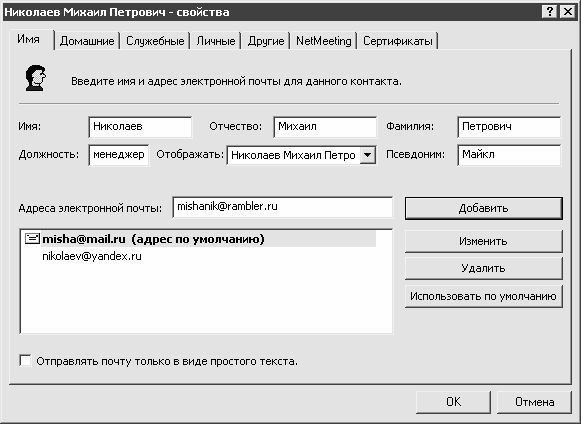
Рис. 2.13. Создание и редактирование контакта
Окно состоит из нескольких вкладок: Имя, Домашние, Служебные, Личные, Другие, NetMeeting и Сертификаты. На данных вкладках в зависимости от функционального назначения расположены параметры контакта. Рассмотрим подробнее содержимое каждой вкладки.
ПРИМЕЧАНИЕ
Как отмечалось выше, в данном окне осуществляется не только формирование нового контакта, но и редактирование свойств имеющегося контакта (для перехода в режим редактирования необходимо выделить контакт в списке курсором и активизировать команду контекстного меню Свойства). В режиме редактирования в данном окне имеется еще одна вкладка, которая называется Сводка. Эта вкладка носит лишь информационный характер, ее содержимое не редактируется и представляет собой сводную информацию о контакте, собранную из других вкладок данного окна.
На вкладке Имя (данная вкладка открыта на рис. 2.13) в соответствующих полях с клавиатуры вводится имя, отчество и фамилия адресата, его псевдоним, должность, а также имя, которое для данного контакта будет отображаться в списке контактов (это значение вводится в поле Отображать). Отметим, что из всех перечисленных полей обязательным для заполнения является только поле Отображать. При заполнении полей Имя, Отчество и Фамилия вводимые в них значения автоматически переносятся в поле Отображать. Раскрывающийся список данного поля включает в себя несколько вариантов отображения – например, фамилия-имя-отчество, либо отчество-фамилия-имя, либо псевдоним, и др.
В поле Адреса электронной почты последовательно вводятся адреса электронной почты создаваемого контакта (можно ввести как один, так и несколько адресов). Набранный с клавиатуры адрес добавляется в список с помощью кнопки Добавить, которая расположена справа от поля Адреса электронной почты. После нажатия кнопки Добавить данное поле освободится для ввода следующего электронного адреса. Количество вводимых адресов электронной почты для каждого контакта не ограничено.
По умолчанию для данного контакта будет использоваться электронный адрес, который был введен первым. Однако впоследствии его можно изменить. Для этого необходимо выделить в списке адресов тот адрес, который должен использоваться по умолчанию, и нажать кнопку Использовать по умолчанию, которая расположена справа от списка адресов. На рис. 2.13 в качестве используемого по умолчанию адреса выбран адрес misha@mail.ru.
Для изменения адреса либо удаления его из списка предназначены кнопки соответственно Изменить и Удалить.
На вкладке Домашние указывается информация об адресе проживания адресата (страна, город, улица, индекс и др.). Здесь же вводятся номера домашнего, мобильного телефонов и факса, а также адрес домашней веб-страницы. С помощью кнопки Перейти осуществляется быстрый переход на эту веб-страницу (не стоит забывать, что для этого необходимо наличие действующего подключения к Интернету). Все параметры данной вкладки являются необязательными для заполнения.
Вкладка Служебные содержит служебные сведения о создаваемом контакте. В поле Организация с клавиатуры вводится наименование организации, в которой работает адресат, а в расположенных ниже полях – местоположение этой организации: адрес, город, страна, индекс и др. В расположенных правее полях указывается занимаемая адресатом должность, отдел, в котором он работает, номер комнаты, телефон, факс, пейджер, а также (в поле IP-телефон) – IP-адрес компьютера. Последний параметр может использоваться при прямом подключении к компьютеру адресата.
В нижней части вкладки содержится поле Служебная веб-страница, предназначенное для ввода адреса служебной веб-страницы. Быстрый переход на эту страницу осуществляется с помощью расположенной правее кнопки Перейти (для этого необходимо наличие действующего подключения к Интернету).
Все параметры вкладки Служебные являются необязательными для заполнения.
Вкладка Личные предназначена для ввода и хранения личных сведений об адресате. В частности, здесь указывается его пол, данные о супруге и детях. Чтобы добавить в список детей новую позицию, следует воспользоваться кнопкой Добавить, для редактирования текущей позиции – кнопкой Изменить. Удаление текущей позиции из списка осуществляется с помощью кнопки Удалить. Также на данной вкладке можно указать день рождения контакта (в поле День рождения) и дату ближайшего его юбилея (в поле Годовщина). Все параметры данной вкладки являются необязательными для заполнения.
На вкладке Другие в поле Примечания с клавиатуры при необходимости можно ввести о контакте дополнительную информацию произвольного характера.
На вкладке NetMeeting содержится информация, используемая для проведения конференций. В поле Сервер конференции с клавиатуры вводится имя сервера, через который будет осуществляться конференц-связь с данным контактом, а в поле Адрес конференции – адрес конференц-связи (значение данного моля можно ввести как с клавиатуры, так и выбрать из раскрывающегося списка). Значения этих полей взаимосвязаны: если заполнено поле Сервер конференции, то необходимо заполнить и поле Адрес конференции, и наоборот. После того, как эти поля заполнены, следует нажать расположенную правее кнопку Добавить – в результате введенная информация будет добавлена в расположенный ниже список, а поля Сервер конференции и Адрес конференции будут очищены для ввода следующей позиции. Таким образом в список серверов и адресов, используемых для конференц-связи, можно ввести любое неограниченное количество позиций. Сервер, который был введен первым, будет использоваться по умолчанию, а который вводился вторым – в качестве резервного сервера (резервный сервер используется в тех случаях, когда сервер, используемый по умолчанию, по каким-то причинам неработоспособен). При необходимости можно любой сервер использовать по умолчанию либо в качестве резервного – для этого необходимо выделить его в списке курсором и нажать кнопку соответственно Использовать по умолчанию либо Резервная. Чтобы немедленно запустить конференц-связь через какой-либо сервер, необходимо установить на него курсор и нажать кнопку Вызвать.
Для редактирования имени либо адреса сервера нужно выделить его в списке курсором и нажать кнопку Изменить. При этом имя и адрес сервера отобразятся в полях соответственно Сервер конференции и Адрес конференции, где с клавиатуры их можно отредактировать. Чтобы выполненные изменения вступили в силу, нужно по окончании редактирования нажать кнопку Обновить (эта кнопка отобразится вместо кнопки Добавить сразу после нажатия кнопки Изменить). Для отмены изменений предназначена кнопка Отменить правку (эта кнопка находится над кнопкой Обновить).
Чтобы удалить из списка серверов какой-либо сервер, необходимо установить на него курсор и нажать кнопку Удалить.
На вкладке Сертификаты ведется список сертификатов для данного контакта. Сертификаты используются для дополнительной защиты электронной корреспонденции.
Изменения, выполненные в окне формирования и редактирования контакта, вступают в силу после нажатия кнопки ОК. С помощью кнопки Отмена осуществляется выход из данного режима без сохранения выполненных изменений.
Как отмечалось выше, адресатов целесообразно объединять в группы. Для создания новой группы необходимо в главном окне адресной книги (рис. 2.12) выполнить команду главного меню Файл►Создать группу либо команду контекстного меню Создать►Создать группу (эти команды вызываются также нажатием комбинации клавиш Ctrl+G). В результате на экране откроется окно, изображенное на рис. 2.14.